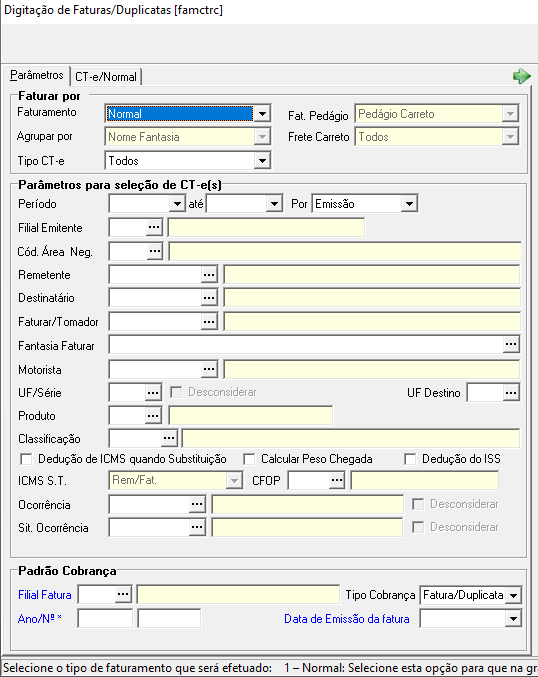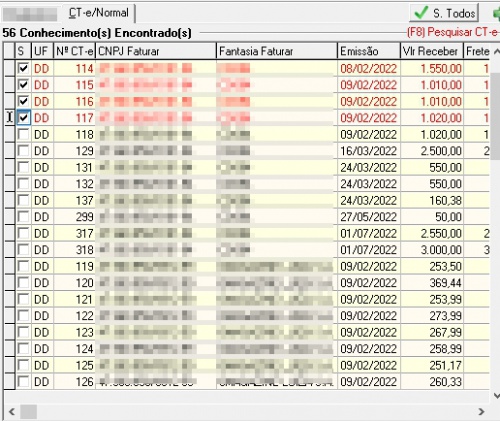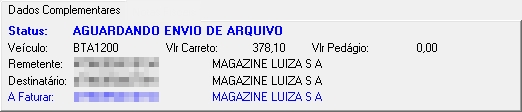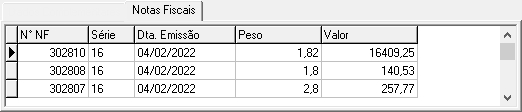Mudanças entre as edições de "Digitacao de faturas duplicatas"
(→Parâmetros para Seleção de Ct-e(s)) |
(→Padrão Cobrança) |
||
| (35 edições intermediárias de um usuário não apresentadas) | |||
| Linha 10: | Linha 10: | ||
<td colspan="2"> Esta tela permite ao usuário efetuar a digitação de faturas/duplicatas baseadas nos Conhecimentos ou específicas.<br> | <td colspan="2"> Esta tela permite ao usuário efetuar a digitação de faturas/duplicatas baseadas nos Conhecimentos ou específicas.<br> | ||
| − | [[Arquivo: | + | [[Arquivo:Dig_fatura_novo.png|center|900px]] |
<font color="red"><b>ATENÇÃO!!!</b> | <font color="red"><b>ATENÇÃO!!!</b> | ||
| Linha 27: | Linha 27: | ||
<tr> | <tr> | ||
<td colspan="2"><p>Na primeira parte Informar os parâmetros para a busca dos Conhecimentos.</p> | <td colspan="2"><p>Na primeira parte Informar os parâmetros para a busca dos Conhecimentos.</p> | ||
| − | [[Arquivo: | + | [[Arquivo:Dig_fatura_novo_1.png|center]]</td> |
</tr> | </tr> | ||
</table> | </table> | ||
| Linha 34: | Linha 34: | ||
<br> | <br> | ||
| − | |||
==Tipo(s) de Faturamento== | ==Tipo(s) de Faturamento== | ||
<!--***********************************INICIO TABELA************************************** --> | <!--***********************************INICIO TABELA************************************** --> | ||
| Linha 40: | Linha 39: | ||
<table> | <table> | ||
<tr> | <tr> | ||
| − | <td colspan="2"> | + | <td colspan="2">[[Arquivo:faturar_por.png|center]]</td> |
| − | + | ||
| − | [[Arquivo: | + | |
</tr> | </tr> | ||
<tr> | <tr> | ||
| − | <td width="320"> | + | <td width="320">[[Arquivo:aba_faturamento.png|center|350px]] |
| − | + | <td width="380"> | |
| − | * <b>Normal:</b> | + | * <b>Normal:</b> Selecione esta opção para que na grade seja disponibilizados todos os CT-es(s) pendentes para Faturamento. |
| − | * <b>Normal/ | + | |
| − | * <b> | + | * <b>Normal/Parcelada:</b> Selecione esta opção para que na grade seja disponibilizado todos os CT-e(s) pendente para Faturamento. Após a seleção dos Ct-e(s), no Botão GRAVAR será disponibilizado uma tela para geração das parcelas, onde deverá ser informado a quantidade de parcelas, data de vencimento e Valores. |
| − | * <b> | + | |
| − | * <b> | + | * <b>Normal/Agrupamento:</b> Selecione esta opção para que na grade seja disponibilizado todos os CT-e(s) pendentes para faturamento, o Agrupamento será efetuado conforme parâmetro (Agrupar por) selecionado do cliente faturar / Tomador (Nome Fantasia, Razão Social ou CNPJ) |
| − | * <b> | + | |
| − | *<b> Frete carreto:</b> | + | * <b>Específico:</b> Selecione esta opção para gerar um Faturamento (Ctas a receber) SEM Ct-e relacionado. |
| − | + | ||
| − | + | * <b>Pedágio:</b> Selecione esta opção para que na grade seja disponibilizado odos os Ct-es (s) com Vlr de Pedágio, pendentes para Faturamento | |
| + | |||
| + | * <b>Estadia:</b> Selecione esta opção para que na grade seja disponibilizado odos os Ct-es (s) com Vlr de Estadias, pendentes para Faturamento | ||
| + | |||
| + | *<b> Frete carreto:</b> Selecione esta opção para que na grade seja disponibilizado todos os Ct-e(s) que foram transportados com a FROTA PROPRIA e prestaram serviços para terceiros. Estes CTes deverão ser digitados como Controle interno.</tr> | ||
| + | <tr> | ||
<td colspan="2"><font color="red"><b>Observação!</b></font> | <td colspan="2"><font color="red"><b>Observação!</b></font> | ||
Para esta opção também é possível realizar o <b>Faturamento Automatizado</b>. | Para esta opção também é possível realizar o <b>Faturamento Automatizado</b>. | ||
| Linha 66: | Linha 68: | ||
::<font color="red">[FATURAMENTOAUTOMATICO]</font> | ::<font color="red">[FATURAMENTOAUTOMATICO]</font> | ||
::<font color="red">ULTIMOFATURAMENTO=</font> Data que é atualizada automaticamente pelo FreteFácil no primeiro acesso do sistema. | ::<font color="red">ULTIMOFATURAMENTO=</font> Data que é atualizada automaticamente pelo FreteFácil no primeiro acesso do sistema. | ||
| − | ::<font color="red">FILIALFATURAMENTO=</font> Código da filial da fatura.</td> | + | ::<font color="red">FILIALFATURAMENTO=</font> Código da filial da fatura.</td> |
| − | + | <tr> | |
| − | + | <td width="320">[[Arquivo:agrupar_por.png|center|350px]] | |
| + | <br> | ||
| + | Opção Habilitada apenas na Emissão de Fatura <b>Normal Agrupamento</b></td> | ||
| + | <td width="380"> Selecione a opção que será considerado o Agrupamento para o Faturamento dos CT-es | ||
| + | * <b>Razão Social</b> | ||
| + | |||
| + | * <b>CNPJ/CPF (Faturar / Tomador)</b> </tr> | ||
| + | <tr> | ||
| + | <td width="320">[[Arquivo:tipo_Cte.png|center|350px]] | ||
| + | Opção Habilitada apenas na Emissão de Fatura <b>Normal</b></td> | ||
| + | <td width="380"> Selecione a opção que será considerado o Tipo de Ct-e para o Faturamento | ||
| + | * <b>Todos</b> | ||
| + | |||
| + | * <b>Normal</b> | ||
| + | |||
| + | * <b>Complemento</b></td> | ||
| + | <tr> | ||
| + | </tr> | ||
| + | <td width="320">[[Arquivo:fat_pedagio.jpg|center|350px]] | ||
| + | Opção Habilitada apenas na Emissão de Fatura <b>Pedágio</b></td> | ||
| + | <td width="380"> | ||
| + | *<b>Pedágio Empresa </b> | ||
| + | *<b>Pedágio Carreto</b></td> | ||
| + | <tr> | ||
| + | </tr> | ||
| + | <td width="320">[[Arquivo:frete_carreto_.jpg|center|250px]] | ||
| + | Opção Habilitada apenas na Emissão de Fatura <b>Carreto</b> | ||
| + | <td width="380"> | ||
| + | *<b>Todos:</b> Selecione esta opção para Listar as pendências para faturamento referente ao Frete Carreto (Adto/Saldo). | ||
| + | *<b>Adiantamento:</b> Selecione esta opção para listar todas as pendências para faturamento referente ao Adiantamento de Viagem do Frete Carreto. | ||
| + | *<b>Saldo:</b>Selecione esta opção para listar todas as pendência para Faturamento referente ao Saldo de Viagem do Frete Carreto.</td> | ||
| + | </table> | ||
</div> | </div> | ||
<!--**************************************FIM TABELA************************************** --> | <!--**************************************FIM TABELA************************************** --> | ||
| Linha 81: | Linha 114: | ||
<b>ATENÇÃO!!!</b> | <b>ATENÇÃO!!!</b> | ||
| − | Estes campos serão ignorados para o faturamento do tipo Específico, já que este não utiliza a referência do Conhecimento. | + | Estes campos serão ignorados para o faturamento do tipo Específico, já que este não utiliza a referência do Conhecimento. |
| − | + | ||
| − | + | ||
| − | + | ||
| − | + | ||
| − | + | ||
| − | + | ||
| − | + | ||
<tr> | <tr> | ||
</tr> | </tr> | ||
| Linha 96: | Linha 122: | ||
*<b>Desconsiderar Pedágio:</b> Será descontado o Valor do Pedágio do Valor total do Frete | *<b>Desconsiderar Pedágio:</b> Será descontado o Valor do Pedágio do Valor total do Frete | ||
*<b>Considerar o Valor do Pedágio:</b> Será considerado o valor total do frete e o valor do pedágio não ficará pendente para faturamento </td> | *<b>Considerar o Valor do Pedágio:</b> Será considerado o valor total do frete e o valor do pedágio não ficará pendente para faturamento </td> | ||
| − | |||
| − | |||
| − | |||
| − | |||
| − | |||
| − | |||
| − | |||
| − | |||
<tr> | <tr> | ||
</tr> | </tr> | ||
| Linha 131: | Linha 149: | ||
% de ICMS.* | % de ICMS.* | ||
* <b>3 - (Ori/Des):</b> Se o CT-e for substituição tributária, será deduzido do valor do frete/fatura a % de ICMS "Cid. Origem/Destinatário" da fatura.</td> | * <b>3 - (Ori/Des):</b> Se o CT-e for substituição tributária, será deduzido do valor do frete/fatura a % de ICMS "Cid. Origem/Destinatário" da fatura.</td> | ||
| − | + | </table> | |
| − | + | ||
| − | + | ||
| − | + | ||
| − | + | ||
| − | + | ||
| − | + | ||
| − | + | ||
| − | + | ||
| − | + | ||
| − | + | ||
| − | + | ||
| − | + | ||
| − | + | ||
| − | + | ||
| − | + | ||
| − | + | ||
| − | + | ||
| − | + | ||
</div> | </div> | ||
<!--**************************************FIM TABELA***************************************--> | <!--**************************************FIM TABELA***************************************--> | ||
<br> | <br> | ||
| − | === | + | ===Padrão Cobrança=== |
<!--***********************************INICIO TABELA************************************** --> | <!--***********************************INICIO TABELA************************************** --> | ||
<div class="TabelaWikiPadrao" > | <div class="TabelaWikiPadrao" > | ||
| Linha 159: | Linha 159: | ||
<tr> | <tr> | ||
<td colspan="2"><p></p> | <td colspan="2"><p></p> | ||
| − | |||
[[Arquivo:dadosfatura.jpg|center]]</td> | [[Arquivo:dadosfatura.jpg|center]]</td> | ||
<tr> | <tr> | ||
</tr> | </tr> | ||
| − | <td width="320">[[Arquivo:Filial_fatura.jpg|center| | + | <td width="320">[[Arquivo:Filial_fatura.jpg|center|450px]]</td> |
<td width="380"> Informe o Código da Filial Fatura, ou seja, a Filial Responsável pela Digitação da Fatura.</td> | <td width="380"> Informe o Código da Filial Fatura, ou seja, a Filial Responsável pela Digitação da Fatura.</td> | ||
| + | <tr> | ||
| + | </tr> | ||
| + | <td width="320">[[Arquivo:tipo_cobranca.jpg|center|350px]]</td> | ||
| + | <td width="380"> Selecione o tipo de cobrança que será gerada, esta informação será decisiva para a geração da cobrança. | ||
| + | *<b>Fatura:</b> Selecione esta opção para gerar a fatura sem permissão para geração de cobrança bancária, com remessa e boleto.<br> | ||
| + | Para esta opção ficará permitido apenas imprimir a fatura através da tela Emissão de Faturas/Duplicatas/Boletos/E-mail [farfarotbol]. | ||
| + | |||
| + | *<b>Duplicata:</b> Selecione esta opção para gerar a duplicata para gerar a fatura com a permissão para geração de cobrança bancária, com remessa e boleto.<br>Para esta opção ficará permitido gerar a cobrança bancária através da tela Geração da Cobrança Bancária [fapgebo]. | ||
| + | |||
| + | *<b>Fatura/Duplicata:</b> Selecione esta opção para gerar a fatura/duplicata com permissão para geração de cobrança bancária (remessa e boleto). | ||
| + | Para esta opção ficará permitido tanto gerar a cobrança bancária através da tela Geração da Cobrança Bancária [fapgebo], quanto imprimir a fatura através da tela Emissão de Faturas/Duplicatas/Boletos/E-mail [farfarotbol].</td> | ||
<tr> | <tr> | ||
</tr> | </tr> | ||
| − | <td width="320">[[Arquivo:ano_numero.jpg|center| | + | <td width="320">[[Arquivo:ano_numero.jpg|center|350px]]</td> |
<td width="380"> Número de Controle da Fatura. Será preenchido Automaticamente pelo Sistema ou Não. Conforme parametrizado no Cadastro de Numeração da Fatura.</td> | <td width="380"> Número de Controle da Fatura. Será preenchido Automaticamente pelo Sistema ou Não. Conforme parametrizado no Cadastro de Numeração da Fatura.</td> | ||
<tr> | <tr> | ||
</tr> | </tr> | ||
| − | <td width="320">[[Arquivo:data_emissao.jpg|center| | + | <td width="320">[[Arquivo:data_emissao.jpg|center|350px]] |
<td width="380"> Informe a data de Emissão da Fatura</td> | <td width="380"> Informe a data de Emissão da Fatura</td> | ||
| − | + | </table> | |
</div> | </div> | ||
<!--**************************************FIM TABELA************************************** --> | <!--**************************************FIM TABELA************************************** --> | ||
<br> | <br> | ||
| − | === | + | |
| + | ===Aba Ct-e / Normal=== | ||
<!--***********************************INICIO TABELA************************************** --> | <!--***********************************INICIO TABELA************************************** --> | ||
<div class="TabelaWikiPadrao" > | <div class="TabelaWikiPadrao" > | ||
<table> | <table> | ||
<tr> | <tr> | ||
| − | <td colspan="2">< | + | <td colspan="2">Nesta aba deverão ser selecionados os Conhecimentos que farão parte da fatura, através da coluna <strong>S</strong> (seleção). |
| + | |||
| + | Note que os Conhecimentos selecionados ficam em cor vermelha para facilitar a visualização. | ||
| + | |||
| + | [[Arquivo:ctes_selecionados.jpg|center|500px]]</td> | ||
<tr> | <tr> | ||
</tr> | </tr> | ||
| Linha 199: | Linha 214: | ||
</div> | </div> | ||
<!--**************************************FIM TABELA************************************** --> | <!--**************************************FIM TABELA************************************** --> | ||
| − | <br> | + | <br> |
| − | |||
| − | |||
| − | |||
| − | |||
| − | |||
| − | |||
| − | |||
| − | |||
| − | |||
| − | |||
| − | |||
| − | |||
| − | |||
| − | |||
| − | |||
| − | |||
====Dados Complementares==== | ====Dados Complementares==== | ||
Edição atual tal como às 16h02min de 23 de julho de 2024
Índice
Digitação de Faturas/Duplicatas [famctrc]
(Menu: Faturamento > Digitação de Faturas/Duplicatas)
Objetivo
| Esta tela permite ao usuário efetuar a digitação de faturas/duplicatas baseadas nos Conhecimentos ou específicas. ATENÇÃO!!!
|
Uso
Parâmetros
Tipo(s) de Faturamento
| |
| Observação!
Para esta opção também é possível realizar o Faturamento Automatizado. Neste faturamento é gerado de forma automatizada a fatura conforme parametrização do Cadastros de Cliente Negociação.
|
|
|
|
Selecione a opção que será considerado o Agrupamento para o Faturamento dos CT-es
|
| Opção Habilitada apenas na Emissão de Fatura Normal | Selecione a opção que será considerado o Tipo de Ct-e para o Faturamento
|
| Opção Habilitada apenas na Emissão de Fatura Pedágio |
|
|
Opção Habilitada apenas na Emissão de Fatura Carreto |
|
Parâmetros para Seleção de Ct-e(s)
| Informe os dados para a pesquisa dos Conhecimentos.
ATENÇÃO!!! Estes campos serão ignorados para o faturamento do tipo Específico, já que este não utiliza a referência do Conhecimento. | |
|
|
Atenção
|
|
|
Se marcado, será habilitado o campo ICMS S.T. para selecionar como será utilizada a dedução de ICMS: | |
Quando marcado, o faturamento será efetuado conforme:
|
|
| Marque esta opção para que o valor do ISS seja descontado do valor total do frete a ser faturado. | |
a % de ICMS.
% de ICMS.*
|
Padrão Cobrança
| Informe o Código da Filial Fatura, ou seja, a Filial Responsável pela Digitação da Fatura. | |
Selecione o tipo de cobrança que será gerada, esta informação será decisiva para a geração da cobrança.
Para esta opção ficará permitido apenas imprimir a fatura através da tela Emissão de Faturas/Duplicatas/Boletos/E-mail [farfarotbol].
|
|
| Número de Controle da Fatura. Será preenchido Automaticamente pelo Sistema ou Não. Conforme parametrizado no Cadastro de Numeração da Fatura. | |
| Informe a data de Emissão da Fatura |
Aba Ct-e / Normal
| Nesta aba deverão ser selecionados os Conhecimentos que farão parte da fatura, através da coluna S (seleção).
Note que os Conhecimentos selecionados ficam em cor vermelha para facilitar a visualização. |
|
| Clique para selecionar todos os Conhecimentos do resultado da pesquisa. | |
| Clique para expandir a aba CTRC/Normal, até o máximo da tela de Digitação de Faturas/Duplicatas, para visualizar o maior número de colunas possíveis. Quando a aba CTRC/Normal estiver expandida, os dados da fatura não ficarão visíveis. |
|
| Clique para voltar a aba CTRC/Normal ao seu tamanho original, exibindo os dados da fatura do lado direito da tela. |
Dados Complementares
Notas Fiscais
Digitando uma Fatura
Fatura Normal
| Para gerar um faturamento normal:
1.Selecione no campo Faturamento a opção Normal. 2.Informe os parâmetros que achar necessário para que o sistema busque os Conhecimentos com os parâmetros informados. 3.Selecione o tipo de cobrança que deseja gerar. 4.Informe os dados de identificação da fatura. 5.Após informar o campo Data Emissão, o sistema irá trazer o resultado da pesquisa dos Conhecimentos, para que o usuário possa selecionar quais Conhecimentos farão parte da fatura.
Marque os Conhecimentos que farão parte da fatura, através da coluna S (seleção), se precisar buscar/pesquisar algum Conhecimento utilize a tecla de atalho F8. Para visualizar todos os campos da grid, clique na seta Expandir.
Os Conhecimentos que forem selecionados ficarão na cor vermelha para facilitar sua visualização. Ao selecionar o primeiro Conhecimento, algumas informações da fatura serão preenchidas automaticamente (lado direito da tela).
Para garantir um maior controle sobre Conhecimentos que irão compor a fatura, e a integridade dos dados da fatura, o sistema irá validar o Cliente A Faturar dos demais Conhecimentos selecionados. Se o usuário selecionar algum Conhecimento com cliente a faturar diferente da Fatura/Duplicata, o sistema irá exibir uma mensagem e pedir uma confirmação da seleção por parte do responsável pela digitação para continuar. Para facilitar o entendimento, todos os campos tanto do resultado da pesquisa quanto das informações da fatura serão detalhadas abaixo: |